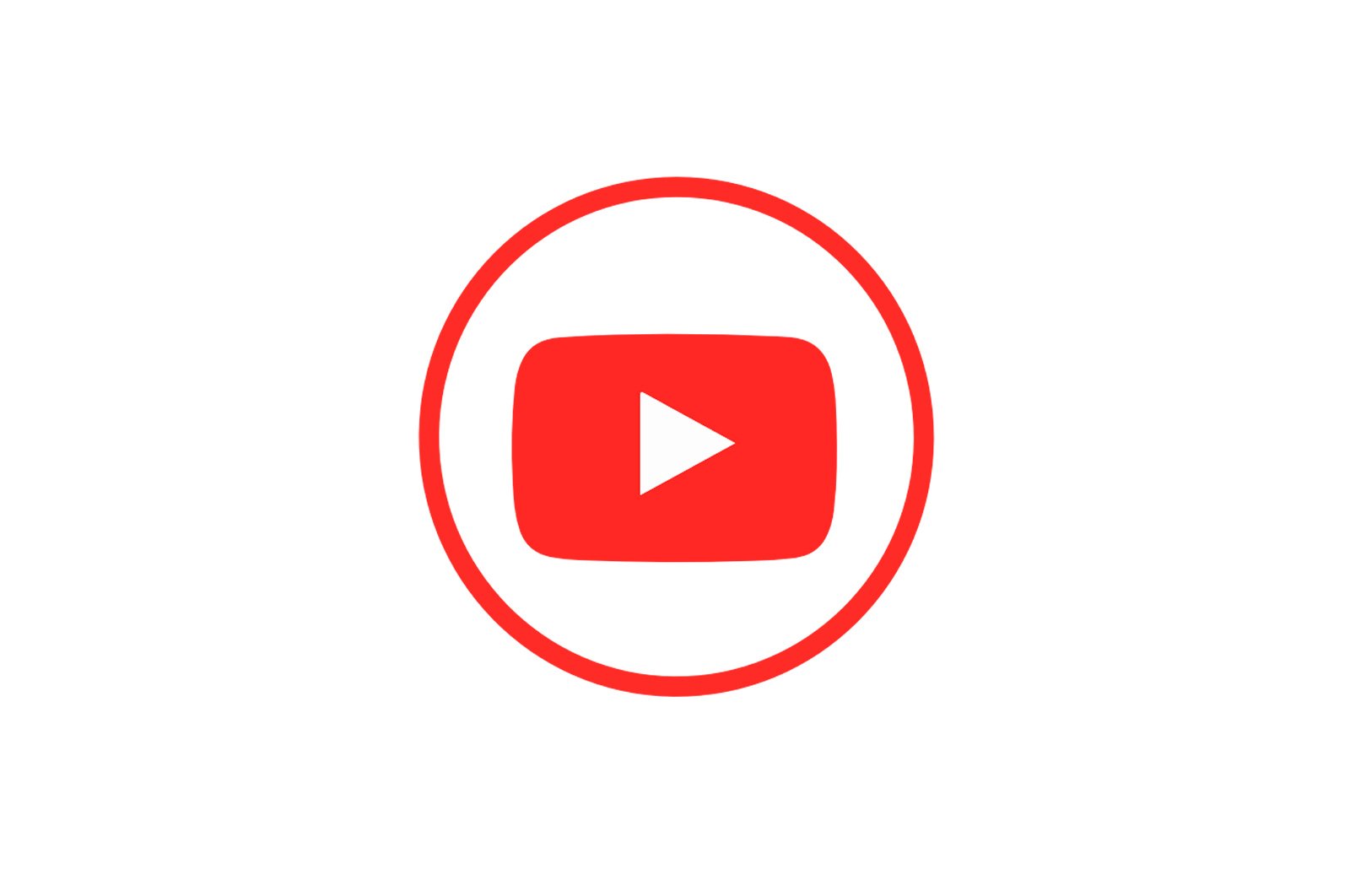
YouTube-dagi videolarning teglarini aniqlang haqida malumot
YouTube teglari sizning kontentingizni targ’ib qilish bo’yicha eng yaxshi SEO vositalaridan biridir. Ko’pincha ular videoni ko’p ko’rishga va qidiruv so’rovlarida etakchi mavqega ega bo’lishiga sabab bo’ladi. Yaxshi ko’rsatilgan yorliqlar bu ta’sirni bir necha bor oshiradi. Va agar siz yangi vlogger bo’lsangiz va videoga qanday qilib teg qo’shishni o’ylamagan bo’lsangiz, boshqalar buni qanday amalga oshirayotganini ko’rishga qiziqasiz. Yaxshiyamki, bunday imkoniyat mavjud, garchi uni amalga oshirish biroz kuch talab qiladi.
YouTube videolarining teglarini tanib oling
YouTube videoxosting maydonida ma’lum bir video uchun teglarni topishning uchta eng oson usuli mavjud. Ularning barchasi bir-biridan tubdan farq qiladi va butunlay boshqa vositalarni o’z ichiga oladi. Ulardan biri uchinchi tomon kengaytmasini yuklab olishni talab qilsa, ikkinchisi maxsus xizmatdan foydalanishni talab qiladi.
1-usul: Sahifa uchun HTML kodidan foydalaning
Darhol ta’kidlash joizki, bu usul hamma uchun ham ishlamaydi. Kundalik hayotda ko’pchilik HTML kodlari bilan duch kelmaganligi sababli, ular shunchaki adashib qolishlari va kerakli ma’lumotlarni topmasliklari mumkin. Shu bilan birga, ushbu usul sizning kompyuteringizda ba’zi foydalanuvchilar uchun juda muhim bo’lgan uchinchi tomon komponentlarini yuklab olish va o’rnatishni ta’minlamaydi.
Videoklip teglarini topish uchun avval videoklipga o’tishingiz kerak. Teglarni qidirishni boshlashingiz mumkin bo’lganidan keyin.
- Sahifaning istalgan joyida, pleerning o’ziga qo’shimcha ravishda, (PKM) o’ng tugmasini bosing va kontekst menyusidan tanlang «Sahifa kodini ko’ring».. Aytgancha, ushbu ibora kompyuteringizda o’rnatilgan brauzerga qarab farq qilishi mumkin.
- Shundan so’ng, sizning oldingizda matn devori paydo bo’ladi — bu siz birinchi qadam qo’ygan sahifaning HTMLsi. Bu sizga videoda qaysi teglar ishlatilganligini aytib beradi. Siz bilan boshlanadigan qatorni topishingiz kerak «. Siz buni o’zingiz qilishingiz, quyidagilarning har birini to’g’rilashingiz yoki sahifalarni qidirishdan foydalanishingiz mumkin. Ikkinchi usuldan foydalanish tavsiya etiladi, chunki bu ko’p vaqtni tejaydi. Qidirish uchun tugmalar birikmasini bosing «Ctrl». + «F» va paydo bo’lgan qatorda so’zni kiriting «kalit so’zlar» tirnoqsiz.
- Siz kodda ta’kidlangan ushbu so’z bilan yakunlanasiz. Bu erda video teglar, ular so’zdan keyin keladi «Tarkib =» va ular vergul bilan ajratilgan.
Izoh: Sahifa kodini ko’rsatish uchun klaviatura yorlig’idan foydalanishingiz mumkin «Ctrl». + «YOKI». Ushbu kombinatsiya barcha joriy brauzerlarda ishlaydi.
Bu YouTube videosining teglarini bilishning birinchi usuli, ammo bu sizga barcha belgilangan teglarni ko’rishga imkon bermaydi, bu oxirida ellips bilan ko’rsatiladi. Bu umumiy belgilar soni 130 ta belgidan oshib ketganda yuz beradi.
2-usul: Maxsus onlayn xizmatdan foydalaning
Agar yorliqdagi barcha so’zlar va iboralarni bilmoqchi bo’lsangiz, buni amalga oshirishda yordam beradigan maxsus xizmatdan foydalanishingiz mumkin.
YouTube video yorlig’i xizmati
Video teglarini tanib olish uchun sizga kerak:
- YouTube video havolasini nusxalash.
- Belgilangan xizmatda havolani maxsus kirish maydoniga joylashtiring.
- Tanib olishni boshlash uchun lupa tugmachasini bosing.
Tahlil o’tkazilgandan so’ng, sizga klipning oldindan ko’rilishi va quyidagi barcha teglar ko’rsatiladi.
Ko’rib turganingizdek, birinchi usulda ko’rsatilganidan kattaroq tartib bor.
3-usul: VidIQ Vision brauzer kengaytmasidan foydalaning
Agar siz teglarni tez va to’liq tanib olishni istasangiz, havolalarni nusxalashda vaqtni sarflamasdan, lekin to’g’ridan-to’g’ri video sahifaning o’zida ma’lumotlarni olishni istasangiz, buni amalga oshirishga imkon beradigan maxsus kengaytmani o’rnatishingiz mumkin. Biroq, u barcha brauzerlarda emas, balki faqat Chromium platformasi -Google Chrome, Yandex.Browser, Opera, Vivaldi va shunga o’xshash platformalar asosida ishlaydi, deb boshidanoq aniqlashtirish kerak. Mozilla brauzeriga o’rnatilmaydi.
VidIQ Vision kengaytmasini yuklab oling va o’rnating
Shuningdek o’qing: kengaytmalarni Google Chrome-ga qanday o’rnatish
Kengaytmani o’rnatgandan so’ng, teglarini bilmoqchi bo’lgan video bilan sahifaga o’ting.
Muhim: VidIQ Vision kengaytmasi o’rnatilayotganda video sahifa ochiq bo’lsa, uni yangilang.
Endi siz videoning quyida yoki o’ng tomonida ko’rsatilgan kirish shakli bilan kengaytirilgan panelga ega bo’lasiz.
Ayni paytda siz video ma’lumotlarini ko’rishni boshlash uchun VidIQ xizmatiga ro’yxatdan o’tishingiz kerak. Bu juda oson amalga oshiriladi.
- Boshlash uchun tugmani bosing «Bepul ro’yxatdan o’ting!».
- Keyin ma’lumotlaringizni (elektron pochta, ism va parol) maxsus shaklga kiriting.
- Va oxirida tugmani bosing «Hisob ochish».va yonidagi katakchani belgilashni unutmang «Men xizmat shartlarini qabul qilaman».
VidIQ qayd yozuvini yaratib, tizimga kirganingizdan so’ng, har qanday video haqidagi to’liq ma’lumotlar siz ularning sahifasida bo’lganingizdan oldin ochiladi. Va uning barcha yorliqlarini bilish uchun siz ustunga e’tibor berishingiz kerak «VIDEO TAGLARI». Bu erda ular ko’rsatilgan.
Xulosa:
Yuqorida keltirilgan usullarning har biri o’ziga xos tarzda yaxshi. Birinchisi bilan siz uchinchi tomon manbasidan dasturni yuklab olmasdan yoki o’rnatmasdan videodagi barcha teglarni tezda ko’rishingiz mumkin, ammo u to’liq ro’yxatni taqdim etmaydi. Ushbu usul kamdan-kam foydalanadigan foydalanuvchilar uchun yoki ularni qiziqtirgan maqsad uchun javob beradi. Ikkinchisi butun ro’yxatni namoyish qilishi mumkin, ammo bu vaqtni talab qiladi va ko’p harakatlarni talab qiladi, bu takrorlash uchun zerikarli bo’lishi mumkin. Ushbu usul kompyuterlariga hech qanday kengaytmalarni o’rnatishni istamaydigan foydalanuvchilarga mos keladi. Xo’sh, uchinchisi sizni kengaytmani yuklab olish va o’rnatishga majbur qiladi, ammo keyinchalik yorliqlarni ko’rishni osonlashtiradi. Agar YouTube video teglarini ko’rish odatiy ish bo’lsa, mos keladi. Umuman olganda, har biri har xil narsani taklif qiladi, ammo qaysi birini ishlatishni o’zingiz hal qilishingiz kerak.
Biz sizning muammoingizda sizga yordam bera olganimizdan xursandmiz.
Bizning mutaxassislarimiz imkon qadar tezroq javob berishga harakat qilishadi.
Ushbu maqola sizga yordam berdimi?
Texnologiyalar, Youtube
YouTube-dagi videolarning teglarini aniqlang